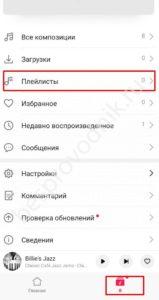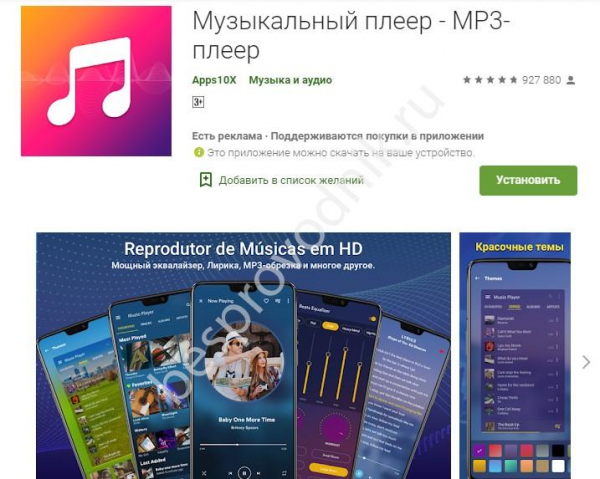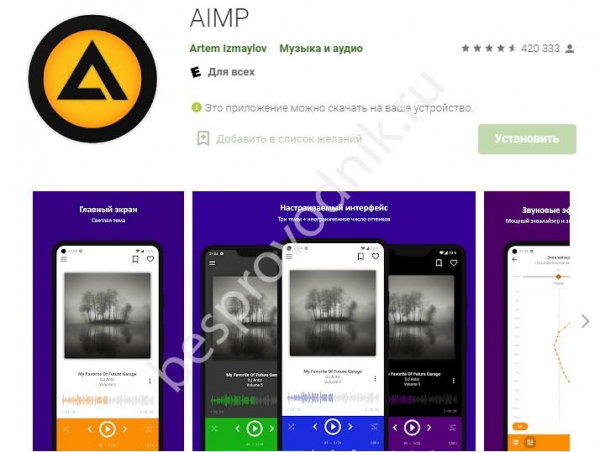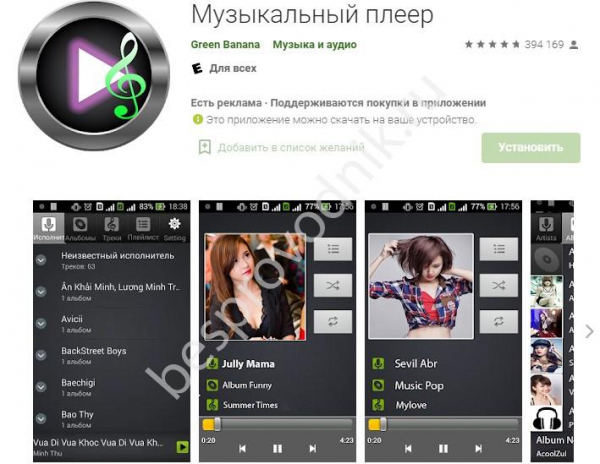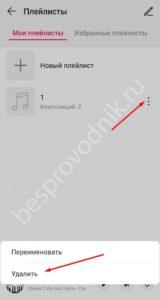Ну вот, мы подготовились к длительной поездке, и заранее, имея выход в Интернет, скачали «интересные» мелодии на телефон, либо, скопировали с компьютера на смартфон подборку любимой музыки. Теперь осталось самое приятное – запустить воспроизведение «того самого» саундтрека, но уже на смартфоне.
Вот здесь могут возникнуть небольшие сложности, так как смартфон осуществляет поиск мелодии своими стандартными средствами либо по названию файла мелодии, либо по названию папки, куда помещена мелодия. Хотя музыкальные файлы (mp3, mp4, wma, flac и прочие) и содержат специальный раздел называемый «Тег» или «Тэг» (от англ. tag — «ярлык», «метка», «бирка»), который хранит информацию об этой мелодии, включая такие данные как исполнитель, название песни, название альбома, и ещё много чего, но, к сожалению, не всегда удаётся этим воспользоваться для поиска музыки на телефоне.
Поэтому далее мы опишем порядок поиска нужной мелодии на смартфоне тремя способами с помощью стандартного набора приложений, установленных на всех смартфонах HUAWEI и HONOR:
1. Поиск мелодии с помощью файлового менеджера «Файлы»;
2. Поиск мелодии в приложении «Музыка»;
3. Поиск мелодии в приложении «Google Play Музыка».
Инструкция по поиску мелодии с помощью файлового менеджера «Файлы» на смартфоне Huawei (honor)
1. На экране приложений запускаем файловый менеджер «Файлы».
На основной странице файлового менеджера нужно, активировать раздел «Категория» нажатием соответствующего значка «Категория» внизу экрана.
А после, уже будучи в разделе «Категории», войти в папку «Аудио».
2. В папке «Аудио» вам будет представлен список всех аудиофайлов, которые хранятся в памяти вашего смартфона. Для поиска нужного трека нужно нажать на кнопку «Поиск» вверху экрана.
После этого в строке «Поиск аудио» нужно ввести ключевое слово для поиска по названию аудиофайла.
Мы знаем, что в названии интересующей нас мелодии присутствует имя одного из его исполнителей – Bono (U2). Поэтому в этой строке набираем слово «Bono».
Сразу, во время набора ключевого слова, смартфон выведет список файлов с таким названием. Им оказался единственный файл «I`ve Got You … bono.mp3».
Для воспроизведения этой мелодии нужно нажать на строчку с найденным файлом. После чего смартфон запустит приложение по умолчанию для воспроизводства музыки «Google Play Музыка» и начнётся воспроизведение песни дуэта Фрэнка Синатра и Боно (U2) «I’ve Got You Under My Skin. Frank Sinatra & Bono (Duets 1993)».
Инструкция по поиску мелодии в приложении «Музыка» на смартфоне Huawei (honor)
1. На смартфонах Huawei и Honor есть очень интересное приложение «Музыка», которое служит для воспроизводства мелодий хранящихся в памяти смартфона, так и потоковой музыки из Интернета.
Поэтому вначале запускаем приложение «Музыка» с экрана приложений.
Далее для поиска аудиофайла в памяти телефона нужно с Главной страницы этого приложения перейти в раздел «Моя зона». А для этого нужно нажать на значок «Моя зона» внизу экрана.
2. Находясь в разделе «Моя зона» нужно перейти в подраздел «Все композиции», нажав на эту первую строчку.
Сейчас подраздел «Все композиции» представляет собой список всех файлов с музыкой, находящихся в памяти смартфона. Для поиска композиции нужно нажать на кнопку «Поиск» вверху экрана.
3. Нас интересуют все композиции итальянского певца Giorgio Conte на нашем смартфоне. Поэтому в строке поиска набираем ключевое слово для поиска фамилию «conte».
Смартфон сразу нашёл единственную папку с песнями этого певца — «GIORGIO CONTE – 2017». Для перехода к песням этого исполнителя нужно нажать на строчку с названием папки «GIORGIO CONTE – 2017».
После того, когда приложение «Музыка» перенесёт нас в папку с песнями итальянского певца, мы можем запустить воспроизведение любой из этих композиций, нажав на нужную песню, или запустить прослушивание всех композиций, нажав на значок «Воспроизвести все».
Инструкция по поиску мелодии в приложении «Google Play Музыка» на смартфоне Huawei (honor)
1. В стандартном наборе приложений на всех смартфонах с ОС Android, как правило, есть программы для проигрывания музыки, которая называется «Google Play Музыка». Для её запуска вначале нужно на Главном экране войти в стандартную папку «Google».
А после запустить приложение Play Музыка, нажав на её значок.
2. На Главном экране нужно открыть основное меню. Для этого нужно нажать на значок «Три линии», или сделать свайп от левого края экрана вправо.
И далее в меню нужно выбрать раздел «Фонотека».
3. В разделе «Фонотека» вы можете исследовать свою дискотеку в различных режимах:
— «Плейлисты»,
— «Исполнители»,
— «Альбомы»,
— «Треки»,
— «Жанры».
Для поиска аудиофайла нужно нажать на кнопку «Поиск» вверху экрана.
И далее в строке поиска набрать ключевое слово.
Мы хотим найти песню итальянского певца Gianni Morandi «Avrai». Поэтому в строке поиска нужно набрать слово «avrai» и нажать на кнопку «Поиск» уже внизу экрана.
4. В результате поиска появится список «Треки» с таким названием файла. Такой файл оказался один — «02 avrai». Для его прослушивания нужно нажать на строчку этого трека.
Приложение запустило воспроизведение этой песни.
Для того, чтобы увидеть все композиции из этого альбома нужно нажать на значок «Троеточие» вверху экрана.
В открывшемся меню нужно выбрать позицию «Показать альбом».
Вот таким образом мы перешли к воспроизведению всех 14 композиций альбома «Gianni Morandi 2009 Canzoni Da Non Perdere».
Где находится плейлист в телефоне Хонор? Войдите в папку «Музыка» на смартфоне и перейдите в интересующую категорию. Там можно создать новый или удалить уже существующий playlist. Ниже рассмотрим, как пользоваться встроенными возможностями смартфона, и какие имеются альтернативы.
Где находится
Для начала разберемся, где найти плейлист в телефоне Хонор, если вы пользуетесь встроенным приложением. Для этого достаточно зайти в раздел «Музыка», где и будет представлен соответствующий раздел. По-иному обстоит ситуация, если на мобильном устройстве установлено приложение. В таком случае playlist находится в нем и искать его необходимо там.
Как создать новый плейлист
Теперь разберемся, как создать плейлист на Хонор, чтобы в дальнейшем слушать только любимые треки. Сделайте следующие шаги:
- Войдите в раздел «Музыка».
- Кликните на интересующий пункт.
- Жмите на пункт «Новый …».
- Введите имя.
- Кликните на пункт «Добавить композиции».
- Жмите на символ «Плюс» справа возле песни, которую хотите добавить.
Для телефона не важно, где находится трек. Он позволяет сформировать плейлист в Хоноре с любых музыкальных композиций на телефоне.
После этого можно зайти в playlist и управлять его возможностями. К примеру, сортировать по названию, времени, вручную или по числу воспроизведений. Здесь же можно добавлять и удалять композиции.
При рассмотрении вопроса, где в Хоноре находится плейлист, необходимо учитывать еще один вариант его создания — с помощью приложений. Большинство из них доступно в Плей Маркете.
- Музыкальный плеер. Выделяется стильным дизайном, мощным эквалайзером, бесплатной обрезкой песен MP3 и поддержкой многих музыкальных форматов. Здесь имеется встроенный редактор тегов, фильтрование песен по длительности и т. д. Для создания списка воспроизведения перейдите в раздел «Плейлисты», жмите на кнопку «Плюс», задайте имя, после чего войдите в плейлист в телефоне Хонор и добавьте песни. Здесь же находится список песен, которые можно скорректировать.
- AIMP — еще одна удобная программа, позволяющая создавать playlist и слушать любимую музыку. Софт имеет поддержку OTG-накопителей, несколько видов тем, автоматическое определение кодировки тегов, поддержку интернет-радио и другое. После входа на телефоне Хонор необходимо указать диски, которые необходимо отсканировать. В дальнейшем после входа на главной странице находится список песен. Для добавления интересующих вариантов в playlist жмите на три точки возле трека и выберите пункт «Добавить в плейлист».
- Музыкальный плеер от Green Banana. Позволяет слушать любимую музыку в телефоне Хонор, имеет стильный дизайн, мощный эквалайзер, обрезку MP3. Программа поддерживает все форматы, имеет интеллектуальный таймер сна и удобный фильтр песен. После входа перейдите в раздел «Списки воспроизведения», где можно создать собственный playlist.
Разобраться, где в Хоноре находится плейлист в любой из приложений не составляет труда. Все программы имеют простой и удобный интерфейс, поэтому понять их особенностях — вопрос нескольких минут. А потом можно подключить телефон Хонор к магнитоле и слушать любимые треки в поездке.
Как удалить
С учетом сказанного несложно разобраться, как удалить ненужный playlist. При использовании стандартного приложения в телефоне Хонор сделайте следующее:
- Войдите в раздел «Музыка».
- Перейдите в интересующий раздел.
- Жмите на две точки справа от названия playlist.
- Кликните на кнопку «Удалить».
При использовании приложения принципы использования и удаления могут отличаться. Как правило, необходимо войти в список воспроизведения или раздел с плейлистами, после чего удалить ненужный вариант.
Теперь вы знаете, как найти плейлист в телефоне Хонор, где он находится, и как им управлять во встроенном или стороннем приложении. В комментариях поделитесь своим опытом работы с музыкальными проигрывателями и расскажите, каким приложением пользуетесь вы.
Где находится плейлист на вашем телефоне Honore? Зайдите в папку Music на смартфоне и перейдите к интересующей вас категории. Там вы можете создать новый список воспроизведения или удалить существующий. Ниже мы рассмотрим, как использовать встроенные функции смартфона и какие существуют альтернативы.
Содержание
- Где находится
- Как создать новый плейлист
- Как удалить
Где находится
Сначала объясним, где найти плейлист на телефоне Honor, если вы используете встроенное приложение. Для этого просто перейдите в раздел “Музыка”, где вы найдете соответствующий раздел. Ситуация меняется, если приложение установлено на вашем мобильном устройстве. В этом случае плейлист находится там, и вам нужно искать его там.
Как создать новый плейлист
Сейчас мы разберемся, как создать плейлист на Honor, чтобы в будущем вы могли слушать только любимые песни. Выполните следующие действия:
- Перейдите в раздел “Музыка”.
- Нажмите на интересующий вас товар.
- Нажмите кнопку “Новый…”.
- Введите имя.
- Нажмите “Добавить песни”.
- Нажмите на символ “Плюс” справа от трека, который вы хотите добавить.
Для телефона не имеет значения, где находится трек. Он позволяет создать список воспроизведения на Honor из любой музыки на вашем телефоне.
Затем вы можете перейти к списку воспроизведения и управлять его функциями. Например, сортировка по названию, времени, вручную или по количеству воспроизведений. Здесь также можно добавлять и удалять песни.
Размышляя о том, где находится плейлист в Honore, можно рассмотреть еще один вариант – создать его с помощью приложения. Большинство из них доступны в Play Store.
- Музыкальный проигрыватель. Он выделяется стильным дизайном, мощным эквалайзером, бесплатной обрезкой песен MP3 и поддержкой множества музыкальных форматов. Имеется встроенный редактор тегов, фильтрация песен по длительности и т.д. Чтобы создать плейлист, перейдите в раздел “Плейлисты”, нажмите на “Плюс”, задайте свое имя, затем перейдите в плейлист на телефоне Honore и добавьте свои песни. Также имеется список песен, которые можно настроить.
- AIMP – еще одна полезная программа, позволяющая создавать плейлисты и слушать любимую музыку. В программе есть поддержка OTG-накопителей, несколько типов тем, автоматическое определение кодировки тегов, поддержка интернет-радио и многое другое. После входа в систему на телефоне Honore необходимо указать диски, которые вы хотите сканировать. Затем, после входа в систему, вы найдете список песен на главной странице. Чтобы добавить интересующие вас варианты в список воспроизведения, нажмите на три точки рядом с песней и выберите “Добавить в список воспроизведения”.
- Музыкальный плеер от компании Green Banana. Позволяет слушать любимую музыку на телефоне Honore, имеет стильный дизайн, мощный эквалайзер, обрезку MP3. Программа поддерживает все форматы, имеет интеллектуальный таймер сна и удобный фильтр песен. Войдя в систему, перейдите в раздел “Плейлисты”, где вы можете создать свой собственный плейлист.
Определить, где в Хоноре находится плейлист в каждом приложении, очень просто. Все приложения имеют простой и удобный интерфейс, поэтому разобраться в их функциях – дело нескольких минут. Затем вы можете подключить телефон Honore к автомобильной стереосистеме и слушать любимые треки в дороге.
Как удалить
Тем не менее, понять, как удалить ненужный плейлист, несложно. При использовании стандартного приложения на телефоне Honor выполните следующие действия:
- Перейдите в раздел “Музыка”.
- Прокрутите страницу до интересующего вас раздела.
- Щелкните две точки справа от названия списка воспроизведения.
- Нажмите кнопку Удалить.
Правила использования и удаления могут отличаться при использовании приложения. Как правило, перейдите к списку воспроизведения или разделу списка воспроизведения, а затем удалите ненужный вариант.
Теперь вы знаете, как найти плейлист на телефоне Honore, где он находится и как управлять им во встроенном приложении или стороннем приложении. Поделитесь в комментариях своим опытом использования музыкальных плееров и расскажите, какое приложение вы используете.
музыку скрылась, и не могу найти её
проблема со смартфоном Huawei Honor 6C Pro

Как найти скрытые песни в приложении “Музыка”? Я скрыла случайно песни и не могу их найти.
Люди с такой же проблемой (71)
Ужасное приложение. Музыка куда то скрывается.когда устанавливаю старую версию возвращается батан вчера в 20:30
И фильтры не помогают музыка исчезла и все, поступил просто скачал аудио плеер другой и все норм а плеером по умолчанию не пользуюсь больше эвюбю 14 апреля
У меня было на телефоне смартфоне HUAWEI y5 2019 muzyka 889 она исчезла не вся несколько композиции штук музыки она на телефоне есть но в скрыто виде я на жимаю на неё мне выбивает что исходный файл этой композиции отсутствует удалить из записей композиции на устройстве помогите шанягюки 24 апреля 2022
Я скачиваю музыку, а она почему то не отображается в музыкальном плеере чичаще 9 декабря 2021
Все песни исчезли, их нет во вкладке “все композиции”, но при этом их можно найти в “недавно воспроизведенных” ( не все (() и в памяти телефона, не знал как вернуть назад йекека 2 апреля 2021
Я не знаю куда я нажала, но когда зашла в приложение их там не было ачикалу 27 декабря 2020
Скачиваю рингтон на утро его нет. И папка пустая ялагида 21 марта 2020
Зайдите в приложение музыка и нажмите на значок шестерёнки затем нажмите на “фильтр” и там показать скрытое. Всё. цафосю 27 февраля 2020
Видео с YouTube на эту тему
Знаете, как решить эту проблему?
Поделитесь своим знанием!
Ваш способ решения:
Наиболее похожие проблемы из этого раздела
Скачала приложение “музыка и видео вконтакте”
и оттуда ежедневно качаю музыку. Если я случайно выключу телефон вся скачанная музыка автоматически …
Пропали приложения с меню и экрана. В PLAY маркете они установлены но в меню и на экране их нет. Спросила все в папку и заблокировала , не смогла …
Случилась такая проблемка, что в один прекрасный момент перестала работать экранная клавиатура. Не могу написать ни сообщение, ни добавить контакт, …
У меня нокиа 5230, не открывается папка уст.прил.,точнее открывается но программки не отображаются!может потому что у меня много программ?я удалял …
При разблокировке экрана автоматически запускается Хром и открывается страница с рекламой. Как решить эту проблему?
Вы рекомендуете этот продукт?
Этот продукт рекомендуют
5 из 8 участников
Добавьте свою проблему со смартфоном Huawei Honor 6C Pro
– и наши эксперты помогут вам найти её решение
добавить
5 проблем
добавлено за сутки
10 экспертов
были на сайте за сутки
Не можете починить?
do.fixim.ru
доска объявлений сломанной
техники и запчастей
Лучшие эксперты по смартфонам
гуру
966 решений
эксперт
2 051 решение
мастер
535 решений
где находится моя музыка в телефоне хонор. Ответ на запрос ➔ «Как скачать музыку на телефон Honor и Huawei» найден ✓. Лучшие приложения для сохранения аудио на Андроид смартфон.
Многие владельцы смартфонов используют их в качестве музыкальных плееров. Кроме того, часто возникает необходимость установить какой-либо музыкальный трек в качестве рингтона. В этой статье собраны различные способы, как скачать музыку на телефон Honor и Huawei, с помощью которых можно будет загрузить в память устройства любимые треки для прослушивания и поставить в качестве рингтона на звонок или будильник.
Почему это проблема?
У многих пользователей возникают трудности с тем, как скачивать музыку из интернета. Например, после нажатия кнопки «Скачать» ничего не происходит. Или вместе с песнями устанавливаются сторонние программы. Вот несколько советов, которые помогут избежать самых распространенных проблем:
- Пользоваться только известными сайтами, чтобы не загрузить на свой телефон или ПК вирусы.
- При загрузке через браузер, разрешить ему установку в память устройства.
- При использовании специальных приложений, разрешить им доступ к различным разделам своего смартфона.
Почему не скачивается музыка на телефон и что делать
Если пользователь уверен, что проблема не в файле, то можно выделить две группы неисправностей:
- Проблемы телефона;
- Проблемы приложения.
Если рассматривать первый случай, то все зависит от того, на что скачивается тот или иной файл. Стоит отметить, что SD-карта также относится к накопителям, на котором также могут произойти проблемы. Особенно такое распространено с дешевыми картами, которые сомнительного качества.
На самом телефоне может не хватать места, из-за этого музыка не будет скачиваться. Поэтому очень важно перед началом загрузки того или иного аудиофайла внимательно следить за тем, чтобы памяти накопителя или же телефона хватало.
Чтобы решить эту проблему, нужно также освободить память телефона, создать свободное пространство для закачки тех или иных файлов. Как правило, пользователь получает не только запрет на скачивание музыки, но и других приложений. Все это из-за недостатка памяти.
Также может быть такое, что приложение, откуда ведется закачка файла, также переполнено или выдает системную ошибку.
Также, если пользователь скачивает с браузера, то может быть и такое, что кэш сервера забит, ему некуда скачивать музыку, не хватает свободного пространства для закачивания дополнительных файлов. Чтобы это решить, необходимо почистить кэш не только браузера, но и всего телефона в целом. Для того, чтобы сделать это правильно, стоит посмотреть это видео
Таким образом музыка может выдавать ошибку при закачке по таким причинам, как:
- Недостаток памяти в телефоне;
- Проблемы приложения, в котором ведется закачка;
- Забитый кэш браузера, через который ведется скачивание.
Чтобы решить каждую проблему, нужно просто почистить кэш, а также удалить ненужные файлы или приложения.
Загрузка музыкальных файлов на Хонор и Хуавей
Существует много способов, как бесплатно скачивать музыку на телефон. Рассмотрим каждый из них более подробно.
Через мобильный браузер
Рассмотрим пример загрузки музыки через мобильный браузер Google Chrome. Существует огромное количество сайтов, специализирующихся на скачивании и с предварительным прослушиванием треков, например, zaycev.net, где собраны десятки тысяч зарубежных и русских песен в хорошем качестве, доступных для загрузки без регистрации. На нем можно скачивать, как отдельные треки, так и сборники музыки.
Загрузка на смартфон с сайта «Зайцев нет» происходит следующим образом:
- Открыть браузер Google Chrome на своем смартфоне.
- Ввести в адресной строке zaycev.net или найти сайт через поиск.
- Ввести в поиске название нужной песни или посмотреть один из предложенных сборников, например, «Новинки этого месяца» или «Лучшие песни этого года».
- Нажать на значок загрузки справа от названия.
Готово! На экране смартфона появится сообщение, информирующее о старте скачивания и завершении процесса. Найти загруженную песню можно в приложении «Файлы», раздел «Недавние» или «Диспетчер загрузок». Нажав на него, запустится приложение «Музыка Huawei» и начнется воспроизведение.
Через компьютер по Wi-Fi или Bluetooth
Для передачи файлов с ПК или ноутбука на телефон следует установить соответствующий тип соединения. Если в компьютере есть Bluetooth-модуль, то перенести файлы на Honor или Huawei можно следующим образом:
- В настройках смартфона зайти в раздел «Bluetooth».
- На компьютере зайти в «Панель управления» — «Устройства».
- Провести сопряжение с нужным устройством.
- Нажать на значок блютуз в правом нижнем углу экрана ПК и выбрать «Отправить файл».
- Выбрать устройство для отправки данных.
- Указать место на диске и нажать «Далее».
- Принять mp3 файл на свой телефон и дождаться окончания загрузки.
Для передачи данных по Wi-Fi можно воспользоваться приложением Huawei HiLink, при условии, что дома стоит роутер этой же компании.
Через ПК по USB-кабелю
Для передачи файлов с компьютера на телефон, в том числе и музыкальных композиций потребуется USB-кабель для зарядки. Перенести данные не смартфоны Honor и Huawei можно двумя способами: через проводник или с помощью программы HiSuite. В памяти смартфона, музыкальные данные хранятся в следующих папках:
Через проводник
- .
- Выбрать «Передача файлов» на экране Хонор или Хуавей.
- Откроется окно проводника на экране компьютера.
- Перенести с ПК файлы формата mp3 в нужную папку. Например, Ringtones (для звонков) или Alarms (для будильника).
Через HiSuite
- Подключить телефон к ПК.
- Выбрать «Передача файлов» на экране Хонор или Хуавей.
- Запустить программу HiSuite.
- Перейти в раздел «Диспетчер файлов».
- Выбрать папку, куда будет передан музыкальный файл.
- Нажать кнопку «Импорт» внизу экрана.
- Указать папку или файл, для переноса данных.
- Дождаться завершения процесса.
С помощью подключения к ПК через Wi-Fi или Bluetooth
Для того чтобы загрузить мелодию с компьютера или ноутбука на свой смартфон, требуется выполнить сопряжение. При наличии в ПК Bluetooth – модуля, переместить музыкальные файлы на смартфон можно по инструкции:
- Зайти в меню «Настройки», далее выбрать пункт «Bluetooth».
- На ПК войти в «панель управления», затем «Устройства».
- Установить тип соединения с мобильным устройством.
- Затем требуется выбрать знак «Bluetooth», который располагается снизу в правой стороне, далее выбирается «Отправить файл».
- Выберите смартфон, на который требуется отправить нужные файлы.
- Показать, куда нужно сохранить мелодию и затем нажать «Далее».
- Смартфон принимает Mp-3 файл, остается дождаться завершения загрузки.
Добавлен новый тег, пустой тег – как убрать на Хонор, смартфонах Андроид?
У многих пользователей возникают трудности с тем, как скачивать музыку из интернета. Например, после нажатия кнопки «Скачать» ничего не происходит. Или вместе с песнями устанавливаются сторонние программы. Вот несколько советов, которые помогут избежать самых распространенных проблем:
- Пользоваться только известными сайтами, чтобы не загрузить на свой телефон или ПК вирусы.
- При загрузке через браузер, разрешить ему установку в память устройства.
- При использовании специальных приложений, разрешить им доступ к различным разделам своего смартфона.
Как скачать музыку на смартфон Хуавей и Хонор?
Способ скачивания зависит от программы, выбранной пользователем для получения рингтонов. Единого, стандартного метода загрузки не предусмотрено, при этом в общих чертах данный процесс выглядит следующим образом:
- Первым делом пользователь обязан установить приложение на смартфон.
- Затем найти нужный трек.
- После чего останется загрузить мелодию на телефон или сразу установить её на звонок.
Более точный метод зависит от функционала выбранной программы, поэтому перед установкой понравившегося сервиса рекомендуется изучить его возможности и особенности, чтобы бесплатно сохранить трек на телефон.
Загрузка с компьютера
Если использование приложений кажется неудобным, пользователи способны воспользоваться компьютером. Они могут:
- подключить смартфон к компьютеру через кабель, включив режим USB-накопителя;
- воспользоваться флешкой, перенеся нужные аудиозаписи на неё;
- использовать облачное хранилище, позволяющее получить доступ к музыке и слушать любимые треки с любого устройства.
В каждом случае от владельцев телефонов требуется лишь закачать нужные мелодии на выбранный носитель (смартфон, карту памяти или облако), после чего они окажутся доступными для использования. Их можно легко запустить через установленный на Huawei player или использовать в качестве оригинального звука звонка.
Загрузка музыкальных файлов на Хонор и Хуавей
Существует много способов, как бесплатно скачивать музыку на телефон. Рассмотрим каждый из них более подробно.
Через мобильный браузер
Рассмотрим пример загрузки музыки через мобильный браузер Google Chrome. Существует огромное количество сайтов, специализирующихся на скачивании и с предварительным прослушиванием треков, например, zaycev.net, где собраны десятки тысяч зарубежных и русских песен в хорошем качестве, доступных для загрузки без регистрации. На нем можно скачивать, как отдельные треки, так и сборники музыки.
Загрузка на смартфон с сайта «Зайцев нет» происходит следующим образом:
- Открыть браузер Google Chrome на своем смартфоне.
- Ввести в адресной строке zaycev.net или найти сайт через поиск.
- Ввести в поиске название нужной песни или посмотреть один из предложенных сборников, например, «Новинки этого месяца» или «Лучшие песни этого года».
- Нажать на значок загрузки справа от названия.
Готово! На экране смартфона появится сообщение, информирующее о старте скачивания и завершении процесса. Найти загруженную песню можно в приложении «Файлы», раздел «Недавние» или «Диспетчер загрузок». Нажав на него, запустится приложение «Музыка Huawei» и начнется воспроизведение.
Через компьютер по Wi-Fi или Bluetooth
Для передачи файлов с ПК или ноутбука на телефон следует установить соответствующий тип соединения. Если в компьютере есть Bluetooth-модуль, то перенести файлы на Honor или Huawei можно следующим образом:
- В настройках смартфона зайти в раздел «Bluetooth».
- На компьютере зайти в «Панель управления» — «Устройства».
- Провести сопряжение с нужным устройством.
- Нажать на значок блютуз в правом нижнем углу экрана ПК и выбрать «Отправить файл».
- Выбрать устройство для отправки данных.
- Указать место на диске и нажать «Далее».
- Принять mp3 файл на свой телефон и дождаться окончания загрузки.
Для передачи данных по Wi-Fi можно воспользоваться приложением Huawei HiLink, при условии, что дома стоит роутер этой же компании.
Через ПК по USB-кабелю
Для передачи файлов с компьютера на телефон, в том числе и музыкальных композиций потребуется USB-кабель для зарядки. Перенести данные не смартфоны Honor и Huawei можно двумя способами: через проводник или с помощью программы HiSuite. В памяти смартфона, музыкальные данные хранятся в следующих папках:
Через проводник
- Подключить телефон к ПК.
- Выбрать «Передача файлов» на экране Хонор или Хуавей.
- Откроется окно проводника на экране компьютера.
- Перенести с ПК файлы формата mp3 в нужную папку. Например, Ringtones (для звонков) или Alarms (для будильника).
Через HiSuite
- Подключить телефон к ПК.
- Выбрать «Передача файлов» на экране Хонор или Хуавей.
- Запустить программу HiSuite.
- Перейти в раздел «Диспетчер файлов».
- Выбрать папку, куда будет передан музыкальный файл.
- Нажать кнопку «Импорт» внизу экрана.
- Указать папку или файл, для переноса данных.
- Дождаться завершения процесса.
Как загрузить музыку на Андроид при помощи ПК
Можно воспользоваться телефоном для закачки тех или иных аудио, а можно сделать все через компьютер. Данный способ сложен для тех, кто не разбирается в компьютерах, кто вовсе не пользовался или не пытался сделать какие-то действия через него. Для таких людей лучше выбрать варианты выше.
Несмотря на это, способ тоже действенный и очень популярный. Также он безопасен, так как система компьютера более устойчива к вирусам, чем система компьютера.
Через USB подключение
Для этого нужно иметь музыку на компьютере, а также специальный кабель, который идет в комплекте с любым телефоном. Это простая зарядка, которую можно использовать как и переходник.
Для начала необходимо присоединить компьютер к телефону при помощи этого кабеля. Также стоит отметить, что в системе телефона выплывает специальное окно, в котором можно выбрать функцию. Выбираем «Передача данных», то есть теперь можно передавать файлы с одного устройства на другое.
Теперь нужно следовать следующему алгоритму:
- Находим на компьютере в ту папку с файлом, который хотелось бы перекинуть;
- Теперь кликаем по этому аудио правой кнопкой музыки. Оно выделится. Если нужно перекинуть сразу несколько треков, то можно выделить несколько файлов при помощи кнопки Ctrl и перетаскивания нужного количества файлов.
- После этого у нас появляется специальное окно, где необходимо кликнуть на пункт «Отправить»;
- В этом контекстном меню снова выбираем, только теперь то, куда отправится файл. Выбираем название телефона, который был подключен заранее;
- Теперь мы подтверждаем намерения и ждем закачки.
Если устройства нет в списке, то можно самостоятельно перенести файл при помощи перетаскивания в необходимый источник.
По каналу Bluetooth
Этот способ вовсе утратил свою уникальность, но кто-то до сих пор пользуется им. Для него необходимо проверить, чтобы на устройстве был блютуз-модуль:
- Включаем на телефоне блютуз. Сделать это можно как и через настройки, так и при помощи специального пункта управления на телефоне. Переводим ползунок в активное состояние;
- После этого включаем видимость блютуза. Такое нужно только на некоторых устройствах. Пункт доступен в настройках в разделе «Блютуз»;
- После делаем все то же самое и на том устройстве, с которого хотелось бы перенести аудиофайл. Это может быть как и компьютер, так и другой смартфон;
- После этого кликаем на нижней части панели доступных устройства на второе устройство и выбираем «Сопряжение». Если выполнено все правильно, то на втором устройстве появится окно с пунктом «Создать сопряжение с …?»;
- Подтверждаем сопряжение;
- Теперь на устройстве находим файл, который нужно перекинуть, зажимаем его и выплывает контекстное меню, в котором нужно выбрать пункт «обмен»;
- Выбираем способ передачи «Блютуз»;
- Выбираем список подключенных устройств;
- После этого на втором устройстве выполнить пункт с согласием принятия. Кликаем на «Принять»;
- Дожидаемся того, пока аудио передадутся.
По Wi-Fi
Этот вариант также можно использовать для разного вида устройств. Перекинуть можно даже с компьютера. Для него понадобится установка специального приложения AirDroid.
Более подробный обзор на него можно посмотреть в этом видео
Для начала нужно скачать эту программку на телефон и компьютер, а после её запустить. Суть заключается в том, что телефон становится неким сервером, с которым может взаимодействовать компьютер. После запуска на компьютере вылетает специальный код, который нужно отсканировать на телефоне.
Сканер доступен в правом верхнем углу телефона.
Как только код отсканируется, кликаем на пункт «войти», а на компьютере пункт «Подтвердить вход приложения». Таким образом между девайсами пройдет сопряжение.
После этого на компьютере можно выбрать файлы, которые загрузятся в программку, а в после и на сам телефон. Это очень удобно, так как такие утилиты помогают синхронизировать телефон и ПК.
Через карту памяти
Для этого нужно иметь специальный картридер, который поддерживает такой размер, как размер карты памяти. Вставляем этот картридер с картой памяти в компьютер, а после производим закачку различной музыки на компьютер, перенося все на этот картридер, соответственно, прямо на SD-карту.
После этого аккуратно вставляем карту прямо в телефон и теперь на устройстве есть музыка.
Вставлять карту нужно в выключенном состоянии телефона, дабы не подтвердить файлы.
Первым делом зайдите в настройки.
Далее найдите раздел «Звуки» и тапните по нему. Также этот раздел может называться «Звуки и вибрация».
Здесь нужно выбрать сим-карту, для которой вы задаете сигнал. В качестве примера используем первую сим-карту.
Чтобы прослушать мелодию, просто тапните по ней — и она заиграет. Как только выберите рингтон, просто нажмите на стрелку «Назад».
Новая мелодия была установлена.
Выше мы рассказали о способе, когда необходимо просто поменять мелодию на другую из списка системных. Если вы хотите установить свою собственную мелодию, нужно действовать несколько иначе.
На все той же странице с мелодиями нажмите на строку «Музыка на устройстве».
Далее вы увидите список всех песен, которые присутствуют на смартфоне. Просто выберите нужную вам: при нажатии мелодия будет играть, и когда вы определитесь с выбором, нажмите на стрелку «Назад».
Как скачать на Huawei приложения из Google Play
В Petal Search можно скачать даже приложения Google
База приложений, доступ к которым предлагает Petal Search, довольно обширна. Здесь есть не только Instagram, Facebook, WhatsApp и другие популярные приложения от американских разработчиков, но и Google Maps, Google Assistant, YouTube и даже Google Pay. Но если за работоспособность карт, помощника и видеохостинга я, в общем-то, не переживаю, то как будет работать платёжный сервис на устройстве без Google Play Services, мне неизвестно. Впрочем, в Petal Search можно найти и их, поэтому не исключено, что проблем всё-таки не будет, однако я бы не надеялся на положительный исход, учитывая, что Google то и дело блокирует свои сервисы на смартфонах Huawei.
Приложения для скачивания и прослушивания музыки
В Google Play есть десятки приложений для скачивания и прослушивания музыки в хорошем качестве. Рассмотрим несколько из них, пользующихся популярностью.
Yandex.Music
Яндекс.Музыка и подкасты – скачивайте и слушайте
Developer: Yandex Apps
Удобное приложение, позволяющее слушать онлайн и загружать в память устройства понравившиеся треки. Оно имеет удобный и простой интерфейс. Но для использования необходимо оформить ежемесячную подписку.
Zaycev.net
Zaycev.Net качай и слушай музыку онлайн и оффлайн
Как и упоминаемый ранее сайт, это приложение позволяет слушать или загрузить на свой смартфон десятки тысяч музыкальных композиций. Управление программой простое и не требуется оформлять подписку. Но на экране будет отображаться реклама.
Free Music Download
Free MP3 ringtone & music ringtone & downloader
Developer: Mp3 Music Ringtone Downloader & Maker Studio
Еще одно приложение, не требующее оформления платной подписки. Пользователи также могут слушать и загружать треки. Присутствует реклама. Язык приложения английский, но разобраться в интерфейсе управления не составит труда.
Куда скачивается музыка?
Часто после скачивания файлов на Хуавей юзер не может понять, куда они поставляются. Начинает загружать их повторно или ищет длительное время. Аудиозаписи чаще всего оказываются:
- в отдельной папке в памяти гаджета или на флеш-накопителе;
- в системных файлах;
- в папке, куда автоматически переносятся все файлы.
В первом варианте такую папку создает сам юзер. Второй включает те случаи, когда пользователь устанавливает бесплатные приложения для скачивания.
Получить доступ возможно после того, как юзер найдет ту самую папку. Но после первого раза поиск не составит дополнительных трудностей. Впоследствии все загрузки автоматически будут переходить в нее. Иногда не воспроизводится скаченная музыка, но это зависит не от выбранных способов, а от ресурсов.
Как скачать MP3 файл с Android-приложений
YouTube
Для загрузки песен с Ютуба потребуется специальный конвертер, например: y2mate.com.
Копируем ссылку нужного ролика с YouTube вставляем ее в окно на сайте или в программе Y2mate. После этого остается нажать кнопку «Загрузить» и дождаться окончания процесса.
ВКонтакте
Для скачивания песен с ВК существует много сайтов и программ. Сайт downloadmusicvk.ru позволяет загружать свои аудиозаписи и не требует ввода логина и пароля. Потребуется только ввести адрес своего профиля
Одноклассники
Для скачивания из Одноклассников потребуется установить одно из специализированных приложений, которые есть в Google Play.
Telegram
Для скачивания музыкальных треков из Telegram-каналов, необходимо нажать на значок в виде стрелки в синем кружке, который находится рядом с названием песни.
SoundCloud
Загрузка с сервиса SoundCloud может происходить через приложение или сайт ru.savefrom.net (в самом низу страницы есть ссылки на все доступные сервисы). Нужно скопировать ссылку на нужный музыкальный файл и нажать кнопку Download.
Страница 119: Воспроизведение композиций
Добавление композиций в телефон
Перед прослушиванием любимых композиций их надо скопировать в телефон.
Чтобы добавить композиции в телефон:
Скопируйте композиции с ПК с помощью USB-кабеля.
Загрузите композиции из Интернета.
Скопируйте композиции по Bluetooth. Более подробную информацию см. в разделе
Скопируйте композиции по Wi-Fi Direct. Более подробную информацию см. в разделе
Поиск композиций в телефоне
Отключить уведомления на стоковом Android
Стоковый Android, как на телефонах Nexus и Pixel — чистая версия Android. Это Android, как предполагал Google.
Тем не менее, настройки уведомлений различны для разных версий, особенно когда речь идет о версии ОС: Android 8.x (Oreo). Oreo получила капитальный редизайн всей системы управления уведомлениями, поэтому она сильно отличается от предшественников. Хотя этот пост посвящен исключительно отключению уведомлений, мы также более подробно рассмотрим, как использовать каналы уведомлений Oreo для более детального контроля.
Как отключить уведомления на Android 7.x (Nougat)
Опустите панель уведомления, а затем нажмите значок шестеренки, чтобы открыть меню настроек. Оттуда прокрутите вниз и выберите настройку «Уведомления».
С этого момента просто коснитесь приложения, чтобы настроить его параметры уведомлений. Чтобы полностью отключить уведомления приложения, переключите опцию «Блокировать все» в положение «Включено».
Повторите это в каждом приложении, для которого Вы хотите отключить уведомления.
Возможные решения проблемы со звуком
Список наиболее частых программных проблем и способы их решения
Основными причинами неисправности являются:
- Установка неверного режима «Вибрация» или «Без звука». Решением является смена режима на «Звук».
- Активация функции «Не беспокоить». Тут еще следует обратить внимание на расписание – период времени, в течение которого звук входящих вызовов и сообщений автоматически блокируется. Решение кроется в отключении функции либо в корректировке расписания.
- Отсутствие рингтона на входящих вызовах сим карты и уведомлениях. Решение – установка мелодии вызова и уведомлений.
Рассмотрим их подробнее.
Включить звук на Honor 20 можно как в шторке уведомлений, так и в настройках телефона. Для этого потребуется опустить шторку и нажать на соответствующую иконку либо зайти в настройки гаджета и выполнить следующие действия:
- выбрать пункт «Звуки»;
- деактивировать режим «Без звука» путем перемещения бегунка влево.
Обратите внимание и на громкость пунктов «Мелодия», «Вызовы» и «Мультимедиа». При необходимости увеличьте ее. В некоторых случаях может потребоваться перезагрузка телефона.
Отключение функции «Не беспокоить»
Деактивировать функцию можно в разделе «Звуки» настроек телефона где потребуется выбрать одноименный пункт. Для ее отключения необходимо переместить бегунок влево, а для корректировки расписания выполнить следующие действия:
- деактивировать функцию «Не беспокоить»;
- выбрать пункт «Расписание»;
- указать дни и время, в течение которого звук будет автоматически отключаться;
- активировать опцию, переместив бегунок вправо.
Установка рингтона на входящие вызовы и уведомления
Для установки мелодии вызова потребуется зайти в настройки гаджета и выполнить следующее:
- выбрать раздел «Звуки»;
- затем пункт «Мелодия вызова SIM 1 или SIM 2», выбирайте тот, на котором рингтон отсутствует;
- выбрать мелодию из списка предустановленных или сохраненных на телефоне.
К сведению! При включенной функции «Не беспокоить» звук вызовов и уведомлений не воспроизводится. Однако, она не блокирует воспроизведение музыки из стандартного приложения. В некоторых случаях может потребоваться перезагрузка телефона.
Файловый менеджер
1. Запускаем файловый менеджер, в нашем случае это приложение «Файлы». Заходим в раздел «Аудио» или папку с музыкой.
2. Находим нужный трек, нажимаем на него и удерживаем.
3. В появившемся окне щелкаем на пункт «Установить как».
4. Снова появляются варианты: мелодия для SIM 1, SIM 2 или уведомлений, из них выбираем нужный.
Как убрать уведомлений от приложений?
Чтобы полностью или на время деактивировать оповещение отдельных программ, перейдите в настройки, откройте раздел «Приложения и уведомления». Там выберите диспетчер, и при помощи ползунка выделите софты, для которых вы блокируете отображение СМС. Рассылка будет ограничена до тех пор, пока вы сами вручную ее не запустите таким же способом. Акцентируем внимание на том, что эти пресеты не будут распространяться на софт, который вы скачаете после их отладки. Там придется заново и вручную устанавливать интересующее положение.
Почему быстро разряжается батарея на Хонор и Хуавей: причины, что делать?
Кроме того, во время загрузки и установки, каждое приложение запрашивает доступ на отправку звуковых или визуальных сигналов. Если вы против, то просто нажмите «Запретить». Изменить свое решение возможно в любое время в соответствующем разделе.
Как загрузить музыку на Андроид через браузер
Данный способ имеет свои плюсы и минусы. Самый главный плюс заключается в том, что пользователь может легко и быстро скачать понравившийся трек без дополнительного закачивания программ.
Минус же заключается в том, что для этого пользователю нужен интернет, а также разрешение на закачивание тех или иных файлов через браузер. Для того, чтобы получить это разрешение, необходимо выполнить следующий алгоритм:
- Для начала переходим в настройки, которые располагаются на главном экране телефона. Иконка напоминает шестеренку;
- После этого переходим в специальный размер под названием «Приложения и уведомления». Он отвечает не только за установку дополнительных программ, но и за все утилиты в целом;
- Далее пользователю нужно в этом разделе перейти в подпункт под названием «Безопасность и конфиденциальность»;
- Теперь листаем до конца и тапаем на пункт «Специальный доступ»;
- В нем кликаем на «Установка неизвестных приложений»;
- Переводим соответствующий ползунок в активное состояние.
После таких действий человек может без проблем скачивать те или иные файлы, в том числе и музыку, через браузер. Для того, чтобы скачать музыку, нужно вбить «Скачать» и название того трека, который необходим. После переходим на первый сайт, так как он самый популярный и проверенный по статистике браузера, а потом производим закачку.